การเพิ่มลิงก์ลงในบัตรโดยสารทำได้ 4 วิธีดังนี้
- ใช้
TransitClass.LinksModuleDataเพื่อเพิ่มลิงก์ไปยังบัตรโดยสารขนส่งสาธารณะทั้งหมดที่เชื่อมโยงกับTransitClass - ใช้
TransitObject.LinksModuleDataเพื่อเพิ่มลิงก์ไปยังบัตรโดยสารที่ต้องการTransitObject - ใช้
TransitObject.appLinkDataเพื่อวางลิงก์แอปที่ด้านล่างของบัตรที่ต้องการ - ใช้
TransitClass.appLinkDataเพื่อวาง App Link ที่ด้านล่างของบัตรทั้งหมดของชั้นเรียนนั้น
ประโยชน์อย่างหนึ่งของการลิงก์แอปคือช่วยให้คำกระตุ้นให้ดำเนินการ (Call-To-Action) ของคุณนำผู้ใช้ไปยังประสบการณ์การใช้งานที่มีแบรนด์จาก Google Wallet ได้ ลิงก์ที่มีฟีเจอร์นี้จะปรากฏที่ด้านล่างของบัตร
ตัวอย่างฟีเจอร์
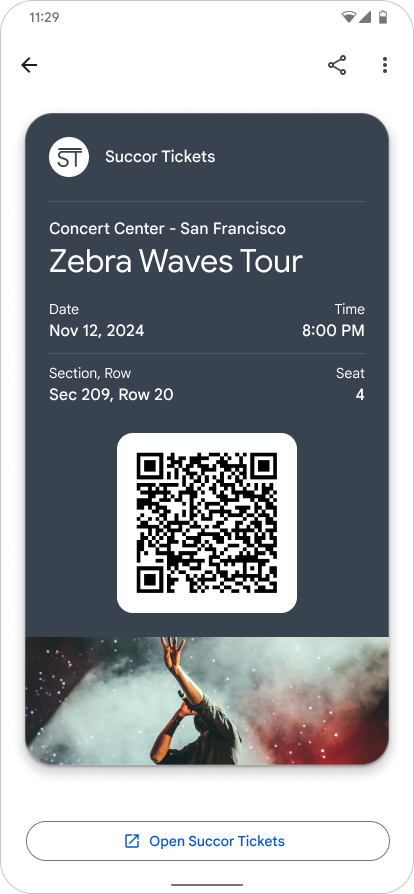
|
| ผู้ออก |
ตั้งค่าลิงก์แอปในบัตร Google Wallet
สำหรับบัตรโดยสารสาธารณะแต่ละใบ ให้ตั้งค่าช่อง TransitObject.appLinkData
เป็น URI หรือชื่อแพ็กเกจของแอปหรือเว็บไซต์
ดูรูปแบบและบริบทของช่อง appLinkData ในซอร์สโค้ดต่อไปนี้
ช่อง displayText มีอักขระได้ไม่เกิน 30 ตัว
{
"id": string,
"classId": string,
…
…
…
"appLinkData": {
"androidAppLinkInfo": {
"appTarget": {
"packageName": "com.google.android.gm",
}
},
"webAppLinkInfo": {
"appTarget": {
"targetUri": {
"uri": "https://mail.google.com/mail/",
"description": "Web link for Gmail"
}
}
}
"displayText": {
"defaultValue": {
"value": "Our awesome app!"
}
}
}
}
{
"id": string,
"classId": string,
…
…
…
"appLinkData": {
"androidAppLinkInfo": {
"appTarget": {
"targetUri": {
"uri": "https://play.google.com/store/apps/details?id=com.google.android.gm",
"description": "Play store link for Gmail app"
}
}
}
}
}

